Word文档加密打不开怎么办?
加密word文档如何解密

加密word文档如何解密加密Word文档如何解密在日常工作和学习中,我们经常会使用Word文档来保存和传输重要的文件。
为了确保文档的安全性,我们通常会选择对其进行加密。
但是,偶尔会出现忘记加密密码或者需要与他人分享已加密文档的情况。
那么,如果我们遇到这样的问题,应该如何解密加密的Word文档呢?本文将为你提供一些解决方案。
解密方法一:使用已知密码如果你确定自己曾经为该Word文档设置了密码,但是现在忘记了密码,那么你可以尝试使用已知的密码进行解密。
1. 打开加密的Word文档。
2. 在密码框中输入可能的密码,比如你的常用密码或者与该文档相关的其他密码。
3. 点击“确定”按钮,尝试解锁文档。
如果输入的密码是正确的,那么文档将会成功解锁并打开。
如果密码错误,则需要尝试其他可能的密码。
解密方法二:使用第三方工具如果忘记了加密的Word文档密码,或者无法通过已知密码解密文档,那么你可以尝试使用一些第三方工具来解密。
1. 在你的计算机上下载和安装可信赖的第三方Word文档解密工具,比如Passper for Word、Word Password Recovery或者Free Word and Excel Password Recovery Wizard等。
2. 打开安装好的解密工具,选择解密方式。
3. 导入需要解密的加密Word文档。
4. 根据工具的提示和操作界面,进行解密操作。
这些第三方工具往往提供多种解密方式,包括暴力破解和字典破解等。
暴力破解方法会尝试所有可能的密码组合,而字典破解方法则会使用事先准备好的密码列表进行尝试。
根据你自己的情况选择合适的解密方式。
解密方法三:使用在线解密服务除了使用第三方工具,还可以尝试使用在线解密服务来解密加密的Word文档。
1. 在浏览器中搜索“在线Word文档解密”等相关关键词,会出现许多在线解密服务提供商的网站。
2. 打开一个可信赖的在线解密服务网站。
3. 根据网站的提示,上传需要解密的Word文档。
word文档打不开怎么修复的解决方法

word文档打不开怎么修复的解决方法Word是我们日常工作中最常用的文档处理工具之一,但是我们的很多朋友在遇到文档打不开时往往无所事事。
word文档打不开怎么修复有哪些?一起来看看word文档打不开怎么修复,欢迎查阅!word文档打不开原因一、病毒影响电脑中所有exe文件后,导致打开word打不开怎么办,一般会产生Microsoft office word遇到问题需要关闭的提示,甚至重装office word都不能解决word文档打不开的问题。
二、word文件打不开,提示以Word安全模式打开,可能是normal.dot模板损坏了。
word文档打不开怎么办word打不开解决办法一:删除Normal模板文件首先我们要先将隐藏的文件都让其显示出来,然后在word安装文档模板文件中删除Normal模板文件即可,操作方法如下:第一步:Normal模板文件一般默认在系统盘(也就是C盘)是隐藏文件,所以第一步设置电脑文件查看方式,将系统隐藏文件也让其显示出来。
双击打开“我的电脑”,单击“菜单栏”的“工具”--“文件夹选项”--查看,将“隐藏受保护的操作系统文件(推荐)”前面的勾取消,然后将“显示隐藏的文件、文件夹和驱动器”勾上,确定。
第二步:完成第一步之后,下面就简单了,打开路径:C:\Documents and Settings\Administrator\application data\microsoft\templates ,你会看见两个文件,将“Normal”删除掉.第三步:到这里操作就结束了,我们再去重新启动word软件看看问题是不是就轻松的解决了,如果还不行请使用方法二,win7系统中部分用户反馈方法一无效,使用方法二即可解决。
第一步:如果方法一不可用,那么使用该方法一般都可以解决问题,我们在上面介绍到,进入“安全模式”。
在这种模式下,Word将仅显示空白窗口,这个时候我们选择“菜单栏”的“文件”--新建文档操作.第二步:然后我们可以在右边新建文档显示窗口中看到“本机上的模板”第三步:我们点击进入“本机上的模板”,将会进入word模板选择框,如下图,找到并删除如下图中的“空白文档”确定即可.第四步:删除,空白文档,确定之后关闭退出,重新打开word即可发现word打开正常了。
word无法打开文档用户没有访问权解决办法
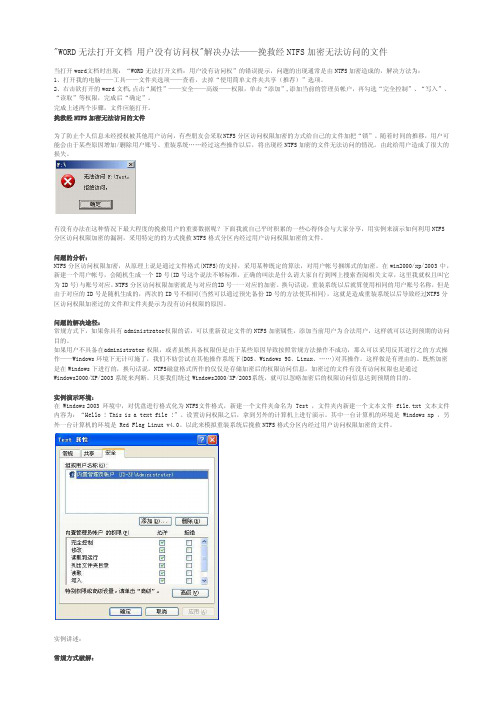
"WORD无法打开文档用户没有访问权"解决办法——挽救经NT FS加密无法访问的文件当打开word文档时出现:“WORD无法打开文档:用户没有访问权”的错误提示,问题的出现通常是由NTFS加密造成的,解决方法为:1、打开我的电脑——工具——文件夹选项——查看,去掉“使用简单文件夹共享(推荐)”选项。
2、右击欲打开的word文档,点击“属性”——安全——高级——权限,单击“添加”,添加当前的管理员帐户,再勾选“完全控制”、“写入”、“读取”等权限,完成后“确定”。
完成上述两个步骤,文件应能打开。
挽救经NTFS加密无法访问的文件为了防止个人信息未经授权被其他用户访问,有些朋友会采取N TFS分区访问权限加密的方式给自己的文件加把“锁”。
随着时间的推移,用户可能会由于某些原因增加/删除用户账号、重装系统……经过这些操作以后,将出现经NTFS加密的文件无法访问的情况。
由此给用户造成了很大的损失。
有没有办法在这种情况下最大程度的挽救用户的重要数据呢?下面我就自己平时积累的一些心得体会与大家分享,用实例来演示如何利用NTFS分区访问权限加密的漏洞,采用特定的的方式挽救NTFS格式分区内经过用户访问权限加密的文件。
问题的分析:NTFS分区访问权限加密,从原理上说是通过文件格式(NTFS)的支持,采用某种既定的算法,对用户帐号捆绑式的加密。
在wi n2000/xp/2003中,新建一个用户帐号,会随机生成一个ID号(ID号这个说法不够标准,正确的叫法是什么请大家自行到网上搜索查阅相关文章,这里我就权且叫它为ID号)与账号对应。
NTFS分区访问权限加密就是与对应的I D号一一对应的加密。
换句话说,重装系统以后就算使用相同的用户账号名称,但是由于对应的ID号是随机生成的,两次的ID号不相同(当然可以通过预先备份ID号的方法使其相同),这就是造成重装系统以后导致经过N TFS分区访问权限加密过的文件和文件夹提示为没有访问权限的原因。
打开密码保护的office文件提示文件损坏的解决办法

打开密码保护的office文件提示文件损坏的解决办法
前一段时间喻名堂给自己电脑的系统设置了密码,没想到重启后打开有密码保护的office 文档时输入正确的密码会提示文件已损坏,无法打开,如下图
而打开没有设置密码保护的文档则可以正常打开。
根据这个现象可以判断问题出在系统上,于是用360对系统进行修复还是没有解决这个问题,于是在网上进行搜索,但是搜索了很久,发现遇到这种情况的人很多,解决办法几乎没有,后来在整理系统并搜索winsxs目录相关的资料时发现了一个命令“sfc /scannow”,这个命令可以对系统进行校验并修复,于是抱着试一试的心态运行了这个命令,然后重启系统再试着打开有密码保护的office文档就可以正常打开了,为了确定这个方法的有效性,于是我又把这个问题还原用同样的方法修复了。
这里说明一下,我出现这个问题的是win7系统,office2007,XP系统和office2003没有尝试过。
所以如果有朋友的win7系统上也碰到这样的情况,可以在dos窗口下运行“sfc /scannow”这个命令对系统进行修复就能解决了。
解决Word中打开文档提示受保护问题

解决Word中打开文档提示受保护问题在日常办公中,我们经常会使用到Microsoft Word这一办公软件。
然而,有时候我们在打开Word文档时会遇到一个让人困扰的问题,即文档提示受保护,无法进行编辑或复制。
这个问题给我们的工作带来了一定的困扰,因此解决这个问题显得尤为重要。
下面,我将就解决Word中打开文档提示受保护问题提供一些方法和建议。
首先,我们需要明确什么情况下会出现文档受保护的提示。
通常情况下,当我们打开一个由他人创建的Word文档时,如果该文档被设置为只读或受保护,我们就会遇到这个问题。
这种情况下,我们无法对文档进行编辑、复制或保存。
那么,如何解决这个问题呢?一种解决方法是通过修改文档的属性来取消受保护状态。
我们可以右键点击文档,选择“属性”,然后在“属性”对话框中取消“只读”选项。
这样一来,我们就可以对文档进行编辑和复制了。
然而,这种方法只适用于那些没有设置密码保护的文档。
如果文档设置了密码保护,我们就需要采取其他措施。
第二种解决方法是通过使用密码破解软件来解除文档的密码保护。
市面上有许多密码破解软件可以帮助我们破解Word文档的密码。
我们可以在网上搜索并下载这些软件,然后按照软件的使用说明进行操作。
需要注意的是,使用密码破解软件破解他人的文档是违法行为,我们只能在自己忘记密码的情况下使用这种方法。
除了上述方法外,还有一种更为简单的解决办法,那就是将文档另存为其他格式。
我们可以将受保护的Word文档另存为PDF格式或纯文本格式,然后再重新打开文档。
通过这种方式,我们可以绕过密码保护,对文档进行编辑、复制和保存。
当然,这种方法也有一定的局限性,因为另存为其他格式可能会导致文档格式的改变或部分内容的丢失。
除了上述方法外,我们还可以尝试使用第三方软件来解决文档受保护的问题。
市面上有一些专门用于解决Word文档受保护问题的软件,它们可以帮助我们解除文档的受保护状态,使我们能够对文档进行编辑和复制。
如何破译office加密word文档

如何破译office加密word文档方法1:插入文件法启动WORD,新建一个空白文档,执行“插入——〉文件”命令,打开“插入文件”对话框,定位到需要解除保护的文档所在的文件夹,选中相应文档,单击“插入”按钮,将加密保护的文档插入到新文档中,文档保护会被自动撤销。
方法2:文件另存法打开保护的文档,执行“文件——〉另存为”命令,打开“另存为”对话框,将“文件类型”选定为“WORD97—2003&6.0/95—RTF(*.doc)”,然后取名保存,关闭该文档,重新打开一下,执行“工具——〉取消文档保护”命令即可。
或者将文件类型另存为HTML,然后将其中的内容,复制粘贴到新建文档中。
方法3:写字板法启动写字板,打开保护的WORD文档,另存为WORD文档,同时可以取消对文档的保护。
【此方法可能会使文档中的图片等要素丢失。
】方法4:第三方软件法(即一般所说的解密软件)推荐Passware Kit熟悉MS Office的用户都知道,“保护文档”是Word的一项功能,让用户在菜单中选择“工具→保护文档”选项,“保护内容”选择“窗体”并设置一个密码,之后除非用户知道密码,并在菜单中选择“工具→解除文档保护”后正确输入密码,否则对此文档只能观看而不能修改。
这项功能原本一直为大量有特殊需要的用户提供了方便,安全性也较高,直到Word 2003出现。
某安全组织Guardeonic Solutions的成员Thorsten Delbrouck Konetzko公布,他发现了一个简单的方法破解“保护文档”的密码,使用的主要工具竟然就是微软最新的Word 2003。
破解方法如下:1、首先用Word 2003打开已设置有密码的“保护文档”(原始DOC文件),此文档可由Word 2000/XP(2002)/2003创建(保护文档创建方法见上文);2、在菜单中选择“文件→另存为Web页”,保存为HTML文件后关闭Word;3、用“记事本”或其他字处理软件打开上步中保存的HTML文件;4、查找“UnprotectPassword”,“和”之间的为你设置的密码加密后的十六进制格式。
office文件密码破解的常用方法
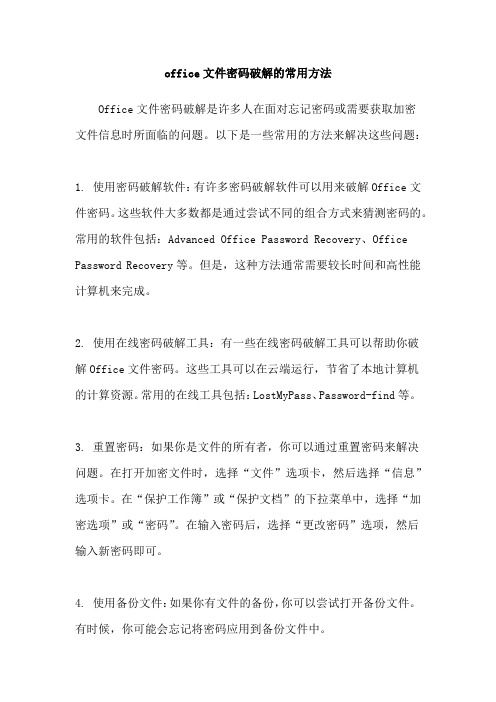
office文件密码破解的常用方法
Office文件密码破解是许多人在面对忘记密码或需要获取加密
文件信息时所面临的问题。
以下是一些常用的方法来解决这些问题:
1. 使用密码破解软件:有许多密码破解软件可以用来破解Office文件密码。
这些软件大多数都是通过尝试不同的组合方式来猜测密码的。
常用的软件包括:Advanced Office Password Recovery、Office Password Recovery等。
但是,这种方法通常需要较长时间和高性能计算机来完成。
2. 使用在线密码破解工具:有一些在线密码破解工具可以帮助你破
解Office文件密码。
这些工具可以在云端运行,节省了本地计算机
的计算资源。
常用的在线工具包括:LostMyPass、Password-find等。
3. 重置密码:如果你是文件的所有者,你可以通过重置密码来解决
问题。
在打开加密文件时,选择“文件”选项卡,然后选择“信息”选项卡。
在“保护工作簿”或“保护文档”的下拉菜单中,选择“加密选项”或“密码”。
在输入密码后,选择“更改密码”选项,然后
输入新密码即可。
4. 使用备份文件:如果你有文件的备份,你可以尝试打开备份文件。
有时候,你可能会忘记将密码应用到备份文件中。
总之,这些方法都可以帮助你解决Office文件密码破解的问题。
但是,需要注意的是,使用这些方法来获取未经授权的文件信息可能是非法的。
因此,请确保你有合法的理由来破解密码,以避免潜在的法律问题。
打开有密码的ord文档的方法步骤

打开有密码的ord文档的方法步骤
小编下载了一篇word,但是双击打开的时候,需要输入密码,那么word有密码怎么打开,在下面就由店铺给大家分享下打开有密码的word文档技巧,希望能帮助到您。
打开有密码的word文档步骤
步骤一:新建一个word文档,随便输入一串文字,保存,演示用。
如下图所示。
步骤二:打开工具菜单——选项——安全性,设置打开密码,如下图所示。
打开有密码的word文档步骤图2
步骤三:保存关闭后,再打开刚刚新建的word,需要输入密码,如下图所示。
如果没有输入正确的密码,是不能打开它的。
打开有密码的word文档步骤图3
步骤四:word打开密码破解工具有很多,我使用的软件很简单,如下图所示。
打开有密码的word文档步骤图4
步骤五:在工具上点击文件——打开,也可以直接点击输入框右边的图标,选择要破解的word文档(刚才新建立的)如下图所示。
打开有密码的word文档步骤图5
步骤六:选择文件后,点击第一个按钮开始破解密码,后面一直点击确定,联网搜索密码,等待破解。
打开有密码的word文档步骤图6
打开有密码的word文档步骤图7
步骤七:密码破解之后,生成了一个原文档的拷贝,内容是一模一样的,改了下名字,跟原文件在同一个目录下,如下图所示。
打开有密码的word文档步骤图8
打开有密码的word文档步骤图9
步骤八:双击新生成的word文档,无需输入密码,即可打开。
- 1、下载文档前请自行甄别文档内容的完整性,平台不提供额外的编辑、内容补充、找答案等附加服务。
- 2、"仅部分预览"的文档,不可在线预览部分如存在完整性等问题,可反馈申请退款(可完整预览的文档不适用该条件!)。
- 3、如文档侵犯您的权益,请联系客服反馈,我们会尽快为您处理(人工客服工作时间:9:00-18:30)。
Word文档中的一些图片或表格丢失。
完!谢谢观赏!
mrcat /ຫໍສະໝຸດ 今天总结一下对Word文档解除密码保护的三种方法,如 下:方法一:文件另存法打开受保护的文档,依次单击 “文件→另存为”,弹出“另存为”对话窗口
,在“保存类型”中选择“WORD97—2000&6.0/95— RTF(*.doc)”, 再给文档取个名字,单击“保存”按钮。 关闭文档再次打
开,然后再依次执行“工具→解除文档保护”,这时就 不会再提示输入密码了。在另存为时,也可将文件类型 选择为html,然后打开html文件,选择其
中的内容将其复制到新文档中即可 方法二:插入文件法启动Word,然后依次单击“插入→ 文档”,弹出“插入文件”对话窗口,选择那个有保护 的文件
,单击“插入”按钮,加密码保护的文档插入到新文档 中,文档保护就自动被取消了。 方法三:用写字板打开在有窗体保护的word文档上单击 鼠标右键
,在弹出的菜单中选择“打开方式→写字板”,用写字 板打开后就可以复制或是修改里面的内容了,也可用另 存为的方法来取消文档保护,但是这种方法会造成
